
Contenuto
Il nuovo sistema operativo mobile di Apple, iOS 5, è disponibile per il download oggi. iOS 5 offre una raccolta di nuove funzionalità ai vecchi iPhone, iPod Touch e iPad.
Ci sono oltre 200 nuove funzionalità di iOS 5, che cambieranno il modo in cui utilizzi il tuo dispositivo iOS. Se hai un vecchio iPhone, iOS 5 ti aiuterà a prepararti per l'aggiornamento a un iPhone 4S, o ti aiuterà a ottenere un altro anno di utilizzo da un vecchio telefono.
Apple ha reso il processo di aggiornamento abbastanza semplice. Se non lo hai già fatto, assicurati di preparare il tuo iPhone per iOS 5.
Una volta avviato il processo di aggiornamento di iOS 5, non devi fermarti. Solitamente l'aggiornamento corretto quando il software è disponibile è più lento a causa dell'elevato numero di persone che si aggiornano. Se stai aggiornando il tuo iPhone, assicurati di averne a disposizione per tutta la durata dell'upgrade.
iOS 5 è un aggiornamento gratuito e funziona su iPhone 3GS, iPhone 4, iPod Touch di terza generazione, iPod Touch di quarta generazione, iPad e iPad 2.
Preparati per iOS 5
Se non hai già letto, 5 cose da fare prima di eseguire l'aggiornamento a iOS 5, Ti suggerisco di dare una rapida occhiata alla lista, ma tratteremo i passaggi essenziali di seguito.
iTunes 10.5 - La prima cosa che devi fare è aggiornare iTunes. Puoi farlo selezionando Controlla aggiornamenti nella app o scaricando iTunes 10.5 direttamente da Apple.
Segui le istruzioni per aggiornare iTunes alla versione più recente. Questo dovrebbe richiedere 5-10 minuti una volta scaricato il file.
di riserva - Esegui il backup del tuo iPhone, iPod Touch o iPad sul tuo computer. Per fare ciò, collegare un cavo USB e consentire al dispositivo di eseguire il backup. Se non esegue il backup automatico, puoi fare clic con il pulsante destro del mouse sul nome del dispositivo nella parte sinistra di iTunes e scegliere il backup. Se ti sposti su un nuovo computer, assicurati di trasferire gli acquisti sul computer per una facile sincronizzazione.
Come effettuare l'aggiornamento a iOS 5
Ora che sei pronto, ecco come eseguire l'upgrade a iOS 5.
1. Fai clic sul nome del tuo dispositivo nella barra laterale di iTunes.
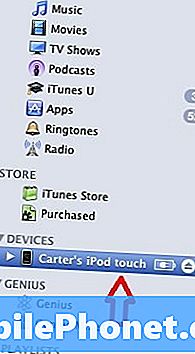
2. Questo si aprirà impostazioni nell'area a destra, come mostrato di seguito.
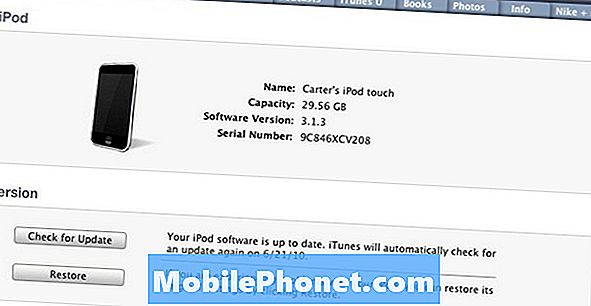
Fai clic su Verifica aggiornamenti per l'aggiornamento a iOS 5.
3. Fare clic sul Ricerca aggiornamenti pulsante nel mezzo dello schermo.
4. iTunes lo farà ora scarica e aggiorna il tuo iPhone su iOS 5. Questo potrebbe richiedere del tempo. Non disconnettersi dal computer o uscire da iTunes fino al completamento dell'upgrade di iOS 5.
5. Al termine dell'aggiornamento, il dispositivo verrà riavviato e ti verrà richiesto di accedere con il tuo ID Apple. Puoi sincronizzare con iTunes per ripristinare le tue app e i tuoi dati, se necessario.
6. Non rimuovere il dispositivo fino a quando le tue app non si sono sincronizzate, altrimenti dovrai recuperare le app perdute, che è doloroso.
Questo è tutto ciò che devi fare. Presto mostreremo come utilizzare iOS 5 a breve, per ora, scopri come utilizzare il Centro notifiche in iOS 5.
Mentre avviene l'aggiornamento a iOS 5, puoi guardare il video di panoramica di iOS 5 di Apple per vedere cosa puoi aspettarti nel nuovo iPhone e iPad.
https://www.youtube.com/watch?v=LLJIef-e-7g&feature=player_embedded


